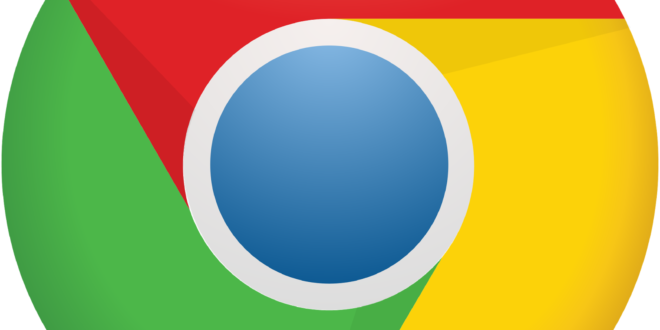Google Chrome दुनिया के सबसे ज्यादा इस्तेमाल किया जाने वाला ब्राउजर में से एक है। इसे आप सभी एंड्रॉइड स्मार्टफोन में डिफॉल्ट रूप से देखा ही होगा। क्रोम अपने खास फीचर्स की वजह से काफी पॉपुलर है।
Google Chrome सबसे फास्ट वेब ब्राउजर के नाम से भी जाना जाता है। क्रोम के कई ऐसे हिडन फीचर्स हैं जिसके बारे में काफी कम लोगों को जानकारी होती है। आज हम आपको गूगल क्रोम के 5 ऐसा हिडन फीचर्स बताने वाले हैं जिसके बारे काफी कम लोग जानते हैं।
अगर आप किसी से अपनी सर्च हिस्ट्री छुपाना चाहते हैं तो क्रोम का इनकॉग्निटो मोड काफी काम का होता है। अगर आप पर्सनल काम कर रहे हैं तो आपके लिए ये एक बेस्ट ऑप्शन है। अगर आप इसे और भी ज्यादा सिक्योर रखना चाहते हैं तो आप इसमें अपना फिंगर प्रिंट लगा सकते हैं। इस फीचर का इस्तेमाल करने के लिए आपको अपने गूगल क्रोम में chrome://flags/#incognito-reauthentication-for-android को टाइप करके इसपर बायोमेट्रिक फिंगरप्रिंट सेट कर सकते हैं।
इनकॉग्निटो मोड का स्क्रीनशॉट लेना
क्रोम में आप इनकॉग्निटो टैब का स्क्रीनशॉट नहीं ले सकते हैं। अगर आप ऐसा करेंगे तो आपके सामने एक ब्लैंक स्क्रीन दिखाई देगी। आप एक सिंपल ट्रिक की मदद से इनकॉग्निटो टैब का स्क्रीनशॉट ले सकते हैं। इसके लिए आपको अपना गूगल क्रोम को खोलना है और वहां chrome://flags/#incognito-screenshot लिख कर बस इंटर कर देना है। अब जो टैब खुल के सामने आएगी उसका आप स्क्रीनशॉट ले सकेंगे।
Parallel Downloads फीचर का करें इस्तेमाल
कई बार नेटवर्क सही न होने के कारण हम कोई भी फाइल स्पीड से डाउनलोड नहीं कर पाते हैं। ऐसे में आपको Parallel Downloads फीचर का इस्तेमाल करना चहिये। इस फीचर को एक्टिव करने के लिए आपको गूगल क्रोम को खोलना है और वहां chrome://flags/#enable-parallel-downloading लिखकर बस इंटर कर देना है।
लाइव कैप्शन फॉर मीडिया का करें इस्तेमाल
एंड्रॉइड वर्जन में आपको Live Captions फीचर जरूर देखने को मिला होगा। इस फीचर की मदद से आप पुरे सिस्टम की वीडियो में लाइव कैप्शन को देख सकते हैं। अगर आपके पास कोई पुराना एंड्राइड वर्जन वाला कोई iOS/iPadOS डिवाइस है तो ये फीचर आपके काम आ सकता है। इस फीचर को एक्टिव करने के लिए आपको गूगल क्रोम को खोलना है और वहां chrome://flags/#enable-accessibility-live-caption लिखकर बस इंटर कर देना है।
स्मूथर स्क्रॉलिंग के लिए करें ये काम
कई बार हम गूगल क्रोम पर इंटरनेट ब्राउज करते हैं ऐसे में कई बार हमारा फोन लैग या हैंग कर जाता है। कई बार तो हम उसी पेज पर अटके रहते हैं। अगर आप भी इसी तरह की दिक्क्तों का सामना का रहे हैं तो आपके लिए ये काम आसान है। स्मूथर स्क्रॉलिंग के लिए आप गूगल क्रोम में chrome://flags/#smooth-scrolling टाइप करके इसे एक्टिव कर सकते हैं।
यह भी पढे –
 Navyug Sandesh Hindi Newspaper, Latest News, Findings & Fact Check
Navyug Sandesh Hindi Newspaper, Latest News, Findings & Fact Check